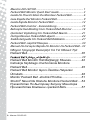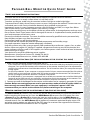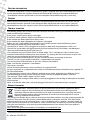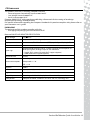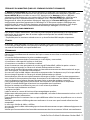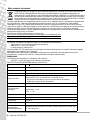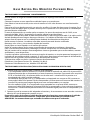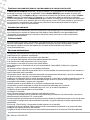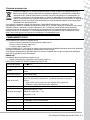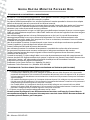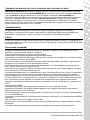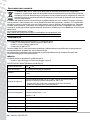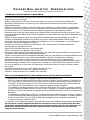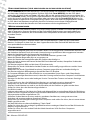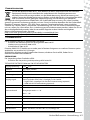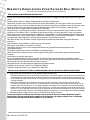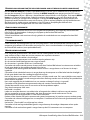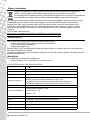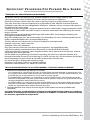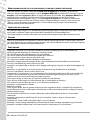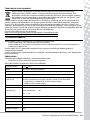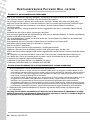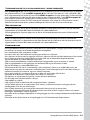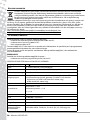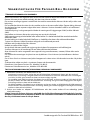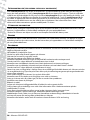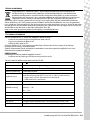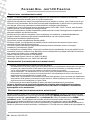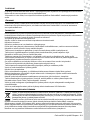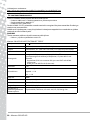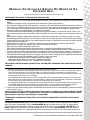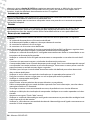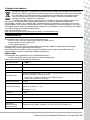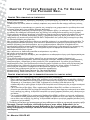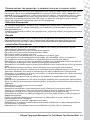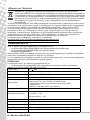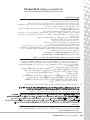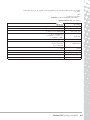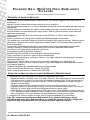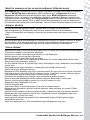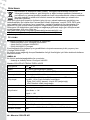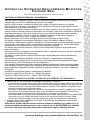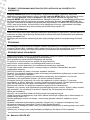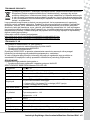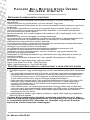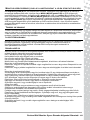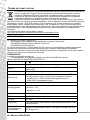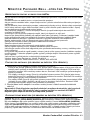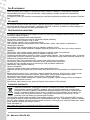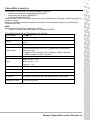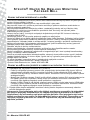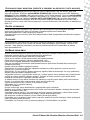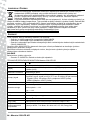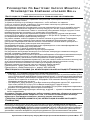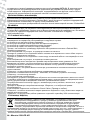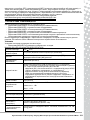Maestro 230 LED HD -
1
Maestro 230 LED HD
Items reproduced are for illustration purposes only. Pictures are not contractual. The characteristics of this product
are subject to change without notice.
Les éléments représentés ne sont fournis qu'à des fins d'illustration. Images non contractuelles. Les caractéristiques
de ce produit sont susceptibles de changer sans préavis.
Los elementos representados son meramente ilustrativo. Las imágenes pueden ser distintas. Las características de
este producto están sujetas a cambios sin previo aviso.
Gli articoli riprodotti sono solo a scopo illustrativo. Le immagini non costituiscono vincolo contrattuale.
Le caratteristiche di questo prodotto sono soggette a modifiche senza preavviso.
De getoonde items zijn alleen ter illustratie. Afbeeldingen kunnen afwijken van de werkelijkheid. De eigenschappen
van dit product kunnen zonder voorafgaande aankondiging worden gewijzigd.
(optional)
(optional)
La page est en cours de chargement...
La page est en cours de chargement...
La page est en cours de chargement...
La page est en cours de chargement...

6 -
Maestro 230 LED HD
GUIDE DE PRISE EN MAIN DU MONITEUR PACKARD BELL
INSTRUCTIONS DE SECURITE ET DE MAINTENANCE
Afin d'éviter tout risque d'électrocution ou d'incendie, n'exposez pas ce moniteur à la pluie ou à
l'humidité.
Placez le moniteur sur une surface stable de sorte qu'il ne tombe pas.
Pour diminuer la fatigue visuelle, n'exposez pas le moniteur au soleil. De même, ne l'installez pas près
d'une source lumineuse trop vive.
Pour éviter tout risque d'électrocution, ne retirez ni les vis ni le capot du moniteur. N'ouvrez jamais le
moniteur ! Il n'intègre aucune pièce remplaçable par l'utilisateur. Seul un agent de maintenance
qualifié peut le réparer.
Source d'alimentation en entrée : Dans de nombreux pays européens, la tension de l’alimentation
secteur est de 230 V, ou comprise entre 200 et 240 V. Assurez-vous que votre moniteur est compatible
avec la tension du secteur de votre pays.
Ne posez aucun objet pesant sur le cordon d'alimentation ou tout autre câble. En effet, un cordon
endommagé présente des risques d'incendie ou d'électrocution. Si votre cordon d'alimentation est
abîmé, ne l'utilisez pas. Vous pouvez en acheter un nouveau auprès de votre revendeur de matériel
informatique ou électronique.
Ne démontez pas le moniteur. Le capot ne doit être retiré que par un technicien qualifié.
Mettez le moniteur hors de portée des enfants et des animaux domestiques.
Ne renversez aucun liquide sur le boîtier du moniteur.
Lorsque vous utilisez le moniteur, respectez les consignes en matière de températures et d'humidité.
Pour un fonctionnement optimal, le moniteur doit être correctement ventilé.
Éloignez le moniteur d'appareils tels que les transformateurs, les moteurs, les ventilateurs ou tout autre
périphérique générant d'importants champs magnétiques.
Lorsque la tension est irrégulière, un circuit éteint automatiquement le moniteur (le témoin
d'alimentation s'éteint également). Le cas échéant, appuyez sur le bouton d'alimentation, patientez
30 secondes minimum et rallumez le moniteur.
Votre appareil utilise l’une des unités d’alimentation suivantes :
Fabricant : Asian Power Devices Inc., Modèle : DA-40A19
Fabricant : Delta Electronics Inc., Modèle : ADP-40PH BB
INSTRUCTIONS D’INSTALLATION (VOIR ILLUSTRATIONS AU DEBUT DE CE GUIDE)
1. Assurez-vous que votre ordinateur et votre moniteur soient bien HORS tension.
Si votre ordinateur est équipé d’un port VGA, connectez l’une des extrémités d’un câble VGA à l’arrière d
e votre unité centrale et l’autre extrémité à votre moniteur. Selon la norme PC99, l’adaptateur VGA ainsi
que le connecteur devraient être decouleur bleu. L’interface VGA permet la sortie d’un signal analogique
depuis votre ordinateur.
Pour les modèles à deux entrées : Si votre ordinateur est équipé d’un port DVI, connectez le câble DVI au
port DVI de votre ordinateur d’un côté et à votre moniteur de l’autre. L’interface DVI permet une parfaite
connexion en numérique entre votre ordinateur et votre moniteur.
Pour les modèles HDMI: Si votre ordinateur est équipé d’un port HDMI, connectez le câble HDMI (option
nel) au port HDMI de votre ordinateur d’un côté et à votre moniteur de l’autre. L’interface HDMI permet
une parfaite connexion en numérique entre votre ordinateur et votre moniteur.
2. Branchez un coté de l’adaptateur sur le moniteur et l’autre coté sur une prise de courant
correctement connecté à la terre.
Attention : Avant de brancher le câble d'alimentation à votre moniteur, assurez-vous que le câble
vidéo est correctement raccordé. Vérifiez que votre ordinateur et votre moniteur sont HORS
TENSION. Nous vous conseillons de mettre le moniteur sous tension avant d'allumer votre
ordinateur.

Guide De Prise En Main Du Moniteur Packard Bell -
7
REGLAGES DU MONITEUR (VOIR LES SCHEMAS EN DEBUT DE MANUEL)
Le bouton d'alimentation (E) vous permet d'allumer et d'éteindre votre moniteur. Nous vous
conseillons de mettre votre moniteur sous tension avant d'allumer votre ordinateur. Appuyez sur le
bouton MENU (B) pour accéder au menu OSD. Appuyez sur les boutons < (C) ou > (D) pour
sélectionner le paramètre que vous voulez régler. Utilisez le bouton MENU pour sélectionner le
paramètre que vous souhaitez modifier. Les boutons < et > vous permettent de réduire ou
d'augmenter la valeur du paramètre sélectionné. Appuyez sur le bouton AUTO (A) pour lancer une
configuration optimisée automatique de l'affichage. Le DCR et autres options d'affichage sont
configurés dans le menu OSD des moniteurs qui prennent en charge ces fonctions. Pour de plus
amples informations, vérifiez la documentation électronique hébergée sur le CD fourni.
INFORMATIONS COMPLEMENTAIRES
Pour de plus amples informations, consultez le guide complet disponible auprès du Packard Bell
InfoCentre* ou sur Internet, dans la section support technique du site web de Packard Bell,
www.packardbell.com
* Disponible pour les moniteurs achetés avec un système Packard Bell complet uniquement.
PILOTES
En principe, votre ordinateur est fourni avec les pilotes requis pour le moniteur Packard Bell. Toutefois,
s'ils ne sont pas déjà installés, vous pouvez les télécharger à partir de la section Support technique du
site web de Packard Bell, www.packardbell.com.
DEPANNAGE
Débranchez immédiatement le moniteur de la prise secteur et consultez un technicien qualifié dans les
cas suivants :
si le cordon d’alimentation ou la prise est endommagé(e) ;
si du liquide a été renversé dans le moniteur ou si des objets y sont tombés ;
si le moniteur a été exposé à la pluie ou à de l’eau ;
si le moniteur est tombé ou si le boîtier est abîmé.
Avant de contacter votre prestataire de services agréé Packard Bell, vérifiez les points suivants :
Aucune image n'apparaît sur l'écran et le témoin d'alimentation est éteint.
Vérifiez que le cordon d'alimentation secteur est branché correctement aux deux extrémités et que
vous avez appuyé sur le bouton d'alimentation.
Assurez-vous que le câble vidéo est branché correctement dans l’ordinateur et qu’il n’est pas abîmé.
Aucune image n'apparaît sur l'écran et le témoin d'alimentation est allumé.
Votre ordinateur peut être en mode Économies d'énergie ou Veille. Il s'agit d'un état temporaire au
cours duquel la consommation électrique du moniteur et de l'ordinateur est réduite. Déplacez votre
souris ou appuyez sur la barre d'espace de votre clavier et attendez quelques secondes.
Il est également possible que la luminosité de votre moniteur soit trop élevée ou trop faible.
Vérifiez si le mode d’affichage sélectionné est compatible avec le moniteur.
Éteignez le moniteur et rallumez-le pour voir si cela résout le problème.
Assurez-vous que l’ordinateur est allumé.
L'image est instable.
Isolez et retirez les sources d’émissions électromagnétiques proches.
Réglez votre ordinateur pour un mode vidéo compatible ; consultez la documentation incluse sur le CD
pour de plus amples informations.
Essayez de brancher le moniteur dans une prise différente reliée à la terre, de préférence sur un circuit
différent.
Vérifiez les paramètres d’affichage de votre ordinateur. Assurez-vous que le mode sélectionné est
compatible.
Le message « Vérifier le câble » s’affiche.
Assurez-vous que le câble vidéo analogique est branché correctement au port vidéo analogique au dos
du moniteur.
Vérifiez que l’autre extrémité est branchée correctement dans le connecteur VGA de votre ordinateur.

8 -
Maestro 230 LED HD
MISE AU REBUT DU PRODUIT
Conformément aux exigences de la Directive 2002/96/EC, connue sous le nom de Directive
DEEE (Déchets d'Equipements Electriques et Electroniques), les produits électriques et
électroniques usagés doivent suivre une filière de collecte spécifique. Les DEEE doivent donc
être éliminés séparément des ordures ménagères classiques afin de permettre leur recyclage,
de promouvoir la réutilisation des matériaux et ainsi de limiter la quantité de déchets ultimes
envoyés en centres d'enfouissement technique ou bien en incinération.
Le logo représentant une poubelle barrée est là pour vous rappeler que ces équipements doivent être
triés séparément. Cette nouvelle réglementation concerne tous vos équipements Packard Bell
(ordinateur, écran, GPS, lecteur MP3, disque dur externe) et également tous les accessoires (clavier,
souris, haut-parleurs, télécommande). Ainsi lorsque vous souhaiterez vous débarrasser de tels produits,
veillez à leur faire suivre la bonne filière de recyclage, soit en consultant les consignes de votre
municipalité (déchèterie), soit en rapportant votre ancien équipement auprès de votre revendeur (un
équipement repris pour un acheté).
Pour de plus amples informations, visitez le site
http://www.acer-group.com/public/Sustainability/sustainability01.htm
http://www.acer-group.com/public/Sustainability/sustainability04.htm
CONFORMITÉ AUX DIRECTIVES CE
Ce produit, sur lequel est apposé le logo CE, est conforme aux directives :
2004/108/CE sur la compatibilité électromagnétique,
2006/95/CE sur les basses tensions.
La directive RoHS (2002/95/CE)
Directive 2009/125/CE établissant un cadre pour la fixation d’exigences en matière d’écoconc eption
applicables aux produits liés à l’énergie.
Pour obtenir des informations spécifiques concernant la conformité de ce produit aux normes
européennes, veuillez vous référer à votre guide de l'utilisateur électronique.
EMBALLAGE
L'emballage de ce produit est conforme à la directive :
94/62/CE sur les emballages et les déchets d'emballage.
SPÉCIFICATIONS DU MONITEUR Maestro 230 LED HD
Tension en entrée 19V 2.1A
Affichage Surface d'affichage de 23" (58cm) (diagonale)
Écran Écran LCD TFT (Thin Film Transistor) avec matrice active
Résolution maximum 1920x1080 a 60Hz
Signal d’entrée
RGB analogique positif 0,7Vp-p, 75 Ohm, Signaux de sync. séparés et
composites TTL, par un connecteur 15 broches D-sub
• Digital (DVI): 24 broches DVI avec support HDCP (en option)
• HDMI avec support HDCP (en option)
Temps de réponse 5 msec
Consommation
d’énergie
Fonctionnement normal : < 33 W
Mode veille : < 1 W
Arrêt : < 1 W
Contraste 1000:1
DCR 12,000,000:1 (contraste dynamique)
Luminosité 250 cd/m
Plug & Play Conformément au protocole DDC1/2B (Display Data Channel 1/2B)
Sécurité et
compatibilité
électromagnétique
Conformité avec les normes suivantes : MPRII, TUV-Buart, ISO 9241-307,
CE, CB, Energy Star
La page est en cours de chargement...
La page est en cours de chargement...
La page est en cours de chargement...
La page est en cours de chargement...
La page est en cours de chargement...
La page est en cours de chargement...
La page est en cours de chargement...
La page est en cours de chargement...
La page est en cours de chargement...
La page est en cours de chargement...
La page est en cours de chargement...
La page est en cours de chargement...
La page est en cours de chargement...
La page est en cours de chargement...
La page est en cours de chargement...
La page est en cours de chargement...
La page est en cours de chargement...
La page est en cours de chargement...
La page est en cours de chargement...
La page est en cours de chargement...
La page est en cours de chargement...
La page est en cours de chargement...
La page est en cours de chargement...
La page est en cours de chargement...
La page est en cours de chargement...
La page est en cours de chargement...
La page est en cours de chargement...
La page est en cours de chargement...
La page est en cours de chargement...
La page est en cours de chargement...
La page est en cours de chargement...
La page est en cours de chargement...
La page est en cours de chargement...
La page est en cours de chargement...
La page est en cours de chargement...
La page est en cours de chargement...
La page est en cours de chargement...
La page est en cours de chargement...
La page est en cours de chargement...
La page est en cours de chargement...
La page est en cours de chargement...
La page est en cours de chargement...
La page est en cours de chargement...
La page est en cours de chargement...
La page est en cours de chargement...
La page est en cours de chargement...
La page est en cours de chargement...
La page est en cours de chargement...
La page est en cours de chargement...
La page est en cours de chargement...
La page est en cours de chargement...
-
 1
1
-
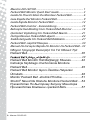 2
2
-
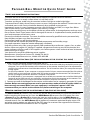 3
3
-
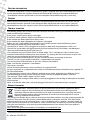 4
4
-
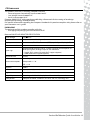 5
5
-
 6
6
-
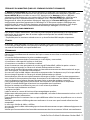 7
7
-
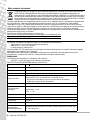 8
8
-
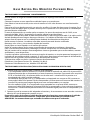 9
9
-
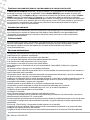 10
10
-
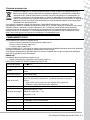 11
11
-
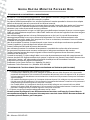 12
12
-
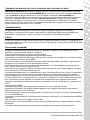 13
13
-
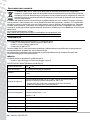 14
14
-
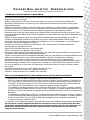 15
15
-
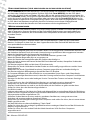 16
16
-
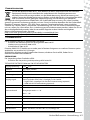 17
17
-
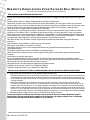 18
18
-
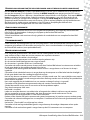 19
19
-
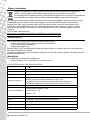 20
20
-
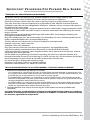 21
21
-
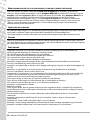 22
22
-
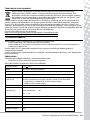 23
23
-
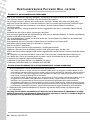 24
24
-
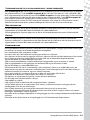 25
25
-
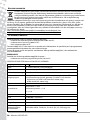 26
26
-
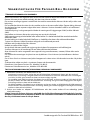 27
27
-
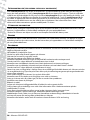 28
28
-
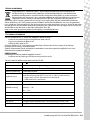 29
29
-
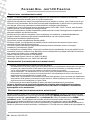 30
30
-
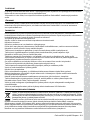 31
31
-
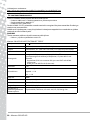 32
32
-
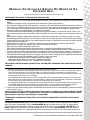 33
33
-
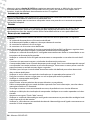 34
34
-
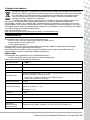 35
35
-
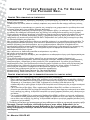 36
36
-
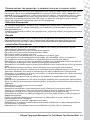 37
37
-
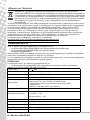 38
38
-
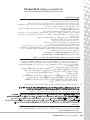 39
39
-
 40
40
-
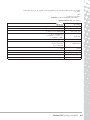 41
41
-
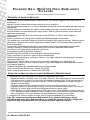 42
42
-
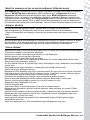 43
43
-
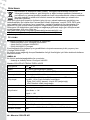 44
44
-
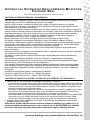 45
45
-
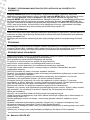 46
46
-
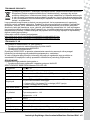 47
47
-
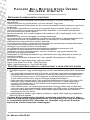 48
48
-
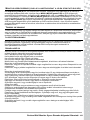 49
49
-
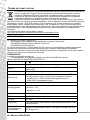 50
50
-
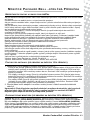 51
51
-
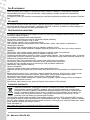 52
52
-
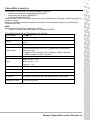 53
53
-
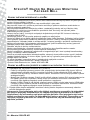 54
54
-
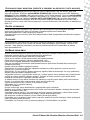 55
55
-
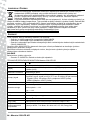 56
56
-
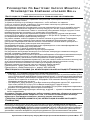 57
57
-
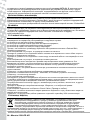 58
58
-
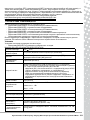 59
59
Packard Bell MAESTRO 230 Le manuel du propriétaire
- Taper
- Le manuel du propriétaire
- Ce manuel convient également à
dans d''autres langues
- italiano: Packard Bell MAESTRO 230 Manuale del proprietario
- English: Packard Bell MAESTRO 230 Owner's manual
- español: Packard Bell MAESTRO 230 El manual del propietario
- Deutsch: Packard Bell MAESTRO 230 Bedienungsanleitung
- русский: Packard Bell MAESTRO 230 Инструкция по применению
- Nederlands: Packard Bell MAESTRO 230 de handleiding
- português: Packard Bell MAESTRO 230 Manual do proprietário
- slovenčina: Packard Bell MAESTRO 230 Návod na obsluhu
- dansk: Packard Bell MAESTRO 230 Brugervejledning
- polski: Packard Bell MAESTRO 230 Instrukcja obsługi
- čeština: Packard Bell MAESTRO 230 Návod k obsluze
- svenska: Packard Bell MAESTRO 230 Bruksanvisning
- Türkçe: Packard Bell MAESTRO 230 El kitabı
- suomi: Packard Bell MAESTRO 230 Omistajan opas
Documents connexes
-
Packard Bell VISEO 230WS Le manuel du propriétaire
-
Packard Bell VISEO 200T Le manuel du propriétaire
-
Packard Bell VISEO 190 Le manuel du propriétaire
-
Packard Bell Viseo190 Mode d'emploi
-
Packard Bell Viseo160 Le manuel du propriétaire
-
Packard Bell Viseo20x Mode d'emploi
-
Packard Bell iMedia xx.U7J [U7K,U7V,U7Y] Mode d'emploi